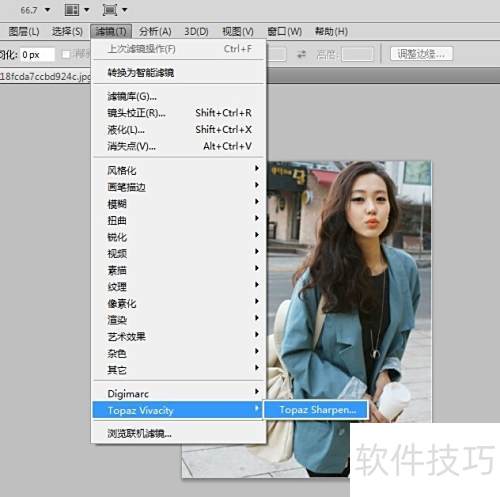多年使用Photoshop,发现滤镜功能最为便捷,既能节省时间精力,又能呈现出色效果。现分享一款优秀的磨皮滤镜Topaz的完整安装步骤,帮助提升修图效率与质量。
1、 将下载的压缩包解压至指定文件夹,共包含四个文件:缩略图、dll注册文件、8bf滤镜文件及安装程序。
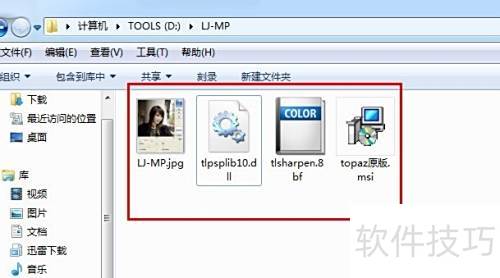
2、 安装前请关闭Photoshop软件,随后双击运行topaz原版.msi安装程序即可开始安装。
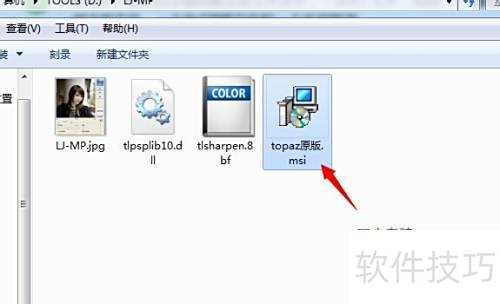
3、 若系统提示警告,直接点击运行即可。
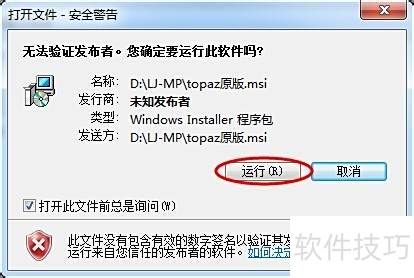
4、 后续操作只需连续点击下一步,按界面提示进行。在选择安装路径时,点击浏览按钮,定位至Photoshop的滤镜安装文件夹即可。
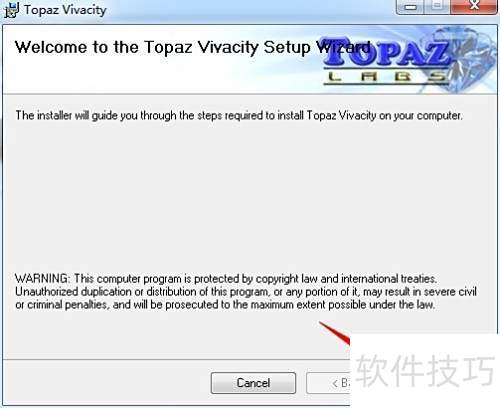
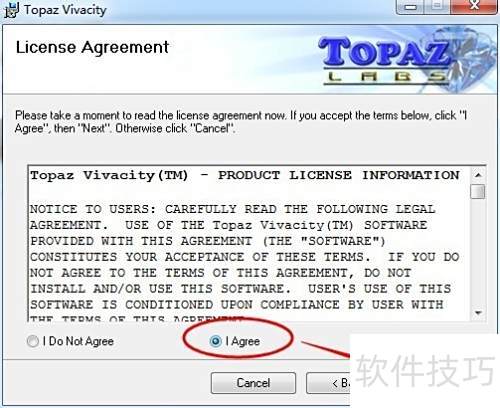
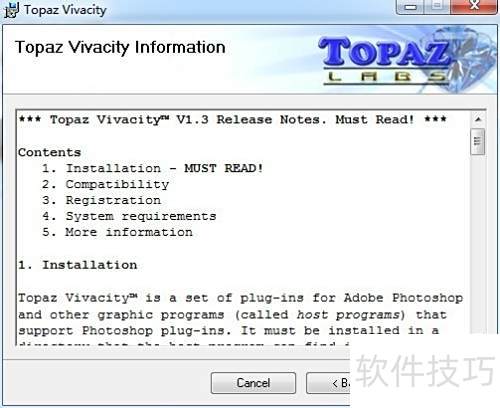
5、 快速查找目录的方法是:右键点击桌面或开始菜单中的PS图标,选择属性,在弹出的窗口中点击打开文件所在位置按钮,即可直接进入PS的安装目录。
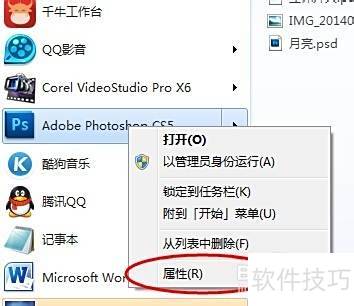

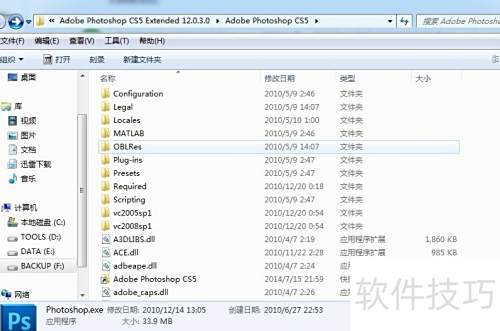
6、 双击打开Plug-ins文件夹,进入其中的Filters子文件夹,该路径即为Photoshop滤镜的安装目录。在浏览窗口中定位到此文件夹后,点击确定按钮,随后连续点击下一步,即可进入安装流程,系统将自动开始执行安装操作,直至完成后续配置步骤。
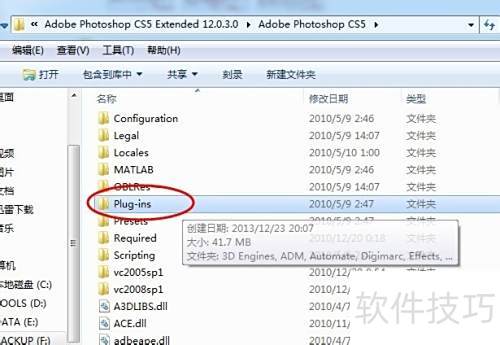
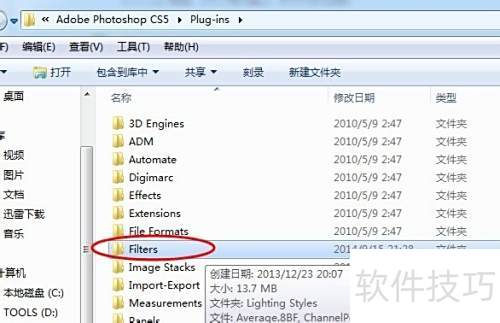
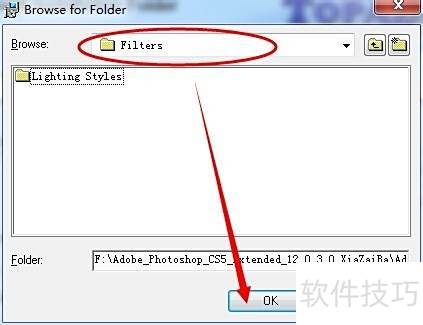
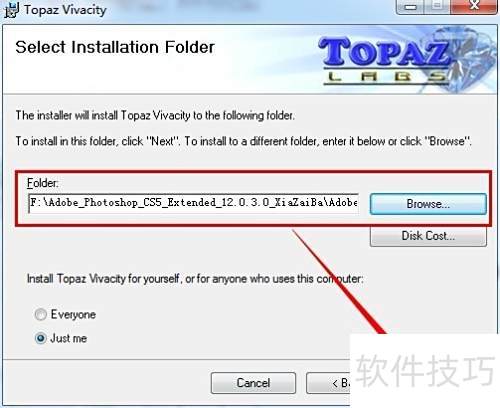
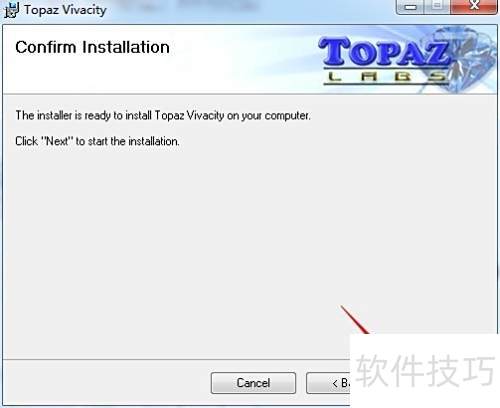
7、 安装完成后,打开滤镜目录下的TopazVivacity文件夹,清空其中所有文件。随后,将安装包内的tlsharpen.8bf滤镜文件复制并粘贴至该文件夹中,完成替换操作。

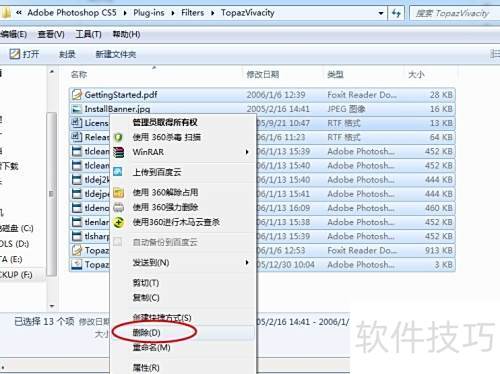
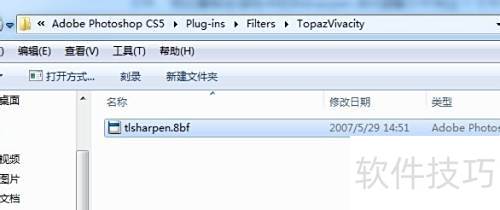
8、 将安装包内的tlpsplib10.dll文件复制并粘贴至C:WindowsSystem32目录,完成滤镜安装与汉化操作。整个过程简单快捷,无需额外设置即可正常使用。
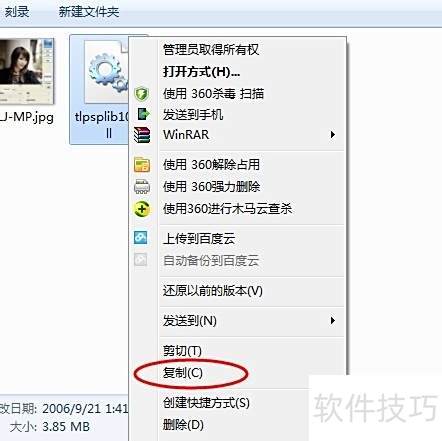

9、 打开PS软件,导入任意图片,进入菜单,选择TopazVivacity插件,即可启动磨皮功能,自由进行图像处理与优化。